如何將 Gmail 帳戶添加到 Windows 11 上的新 Outlook 應用程序
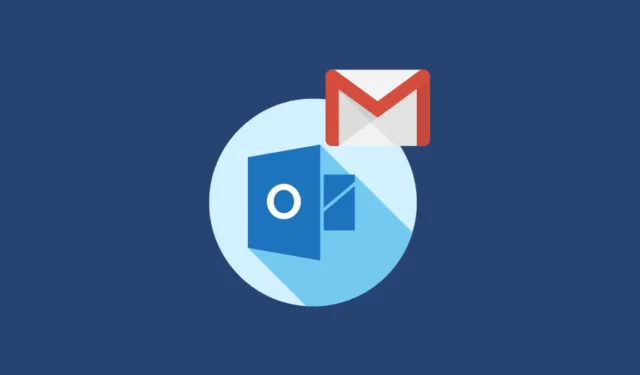
Outlook 是 Windows 內置的郵件客戶端。最初,它僅適用於組織和機構郵件帳戶。然而,距此已經有很長的路要走。
如果您已經在工作/學校帳戶中使用 Outlook,則將 Gmail 添加到 Outlook 將使您能夠使用單個客戶端跟踪您的電子郵件。此外,您也不會錯過通過 Gmail 網絡視圖提供的任何功能。
在新的 Outlook 應用程序中設置 Gmail 帳戶
首先,轉到“開始”菜單並輸入Outlook。然後,從搜索結果中單擊“Outlook”磁貼繼續。
現在,如果您尚未在 Outlook 中設置電子郵件帳戶,您將看到歡迎屏幕。輸入您的 Gmail 地址並點擊“繼續”。

在下一個屏幕上,再次單擊“繼續”以繼續。這將在您的默認瀏覽器窗口中打開 Gmail 網站。

在瀏覽器窗口中,單擊您之前輸入的帳戶以繼續。
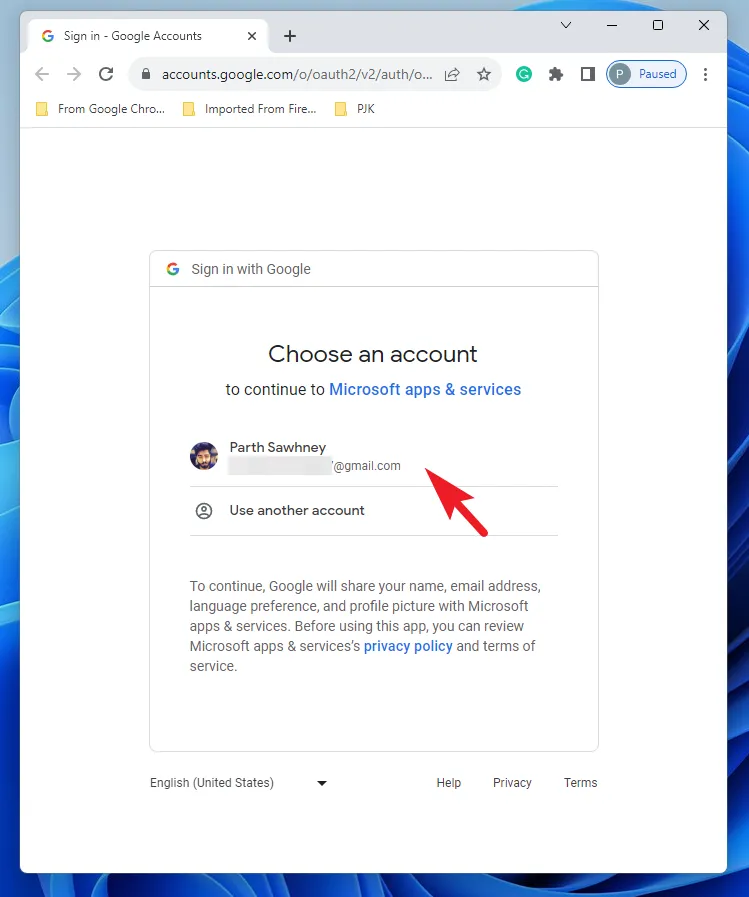
在下一個屏幕上,單擊“允許”繼續。這將在您的屏幕上發出警報。

之後,從警報中單擊“打開 Outlook”。這會將 Outlook 窗口帶到最前面。
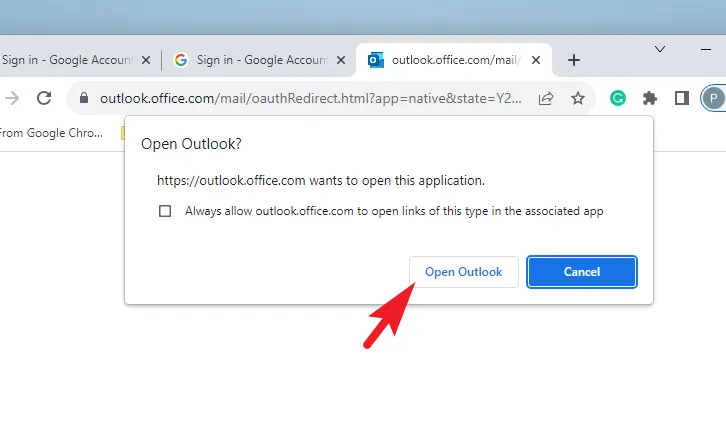
在 Outlook 窗口中,等待其完成設置。之後,單擊“下一步”繼續。
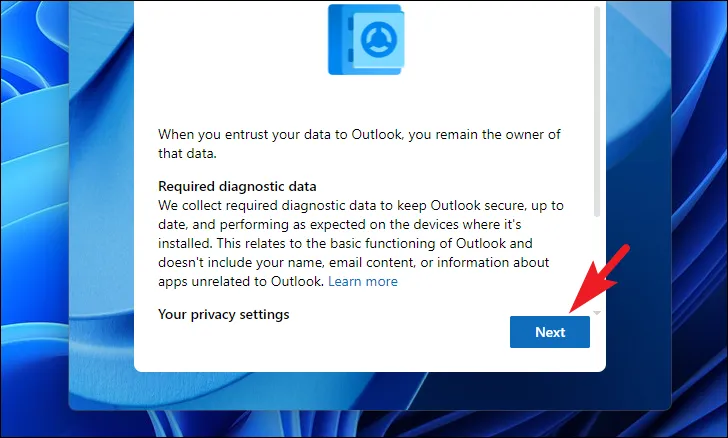
然後您可以選擇是否要向 Microsoft 發送可選數據。單擊您想要的選項,然後點擊“接受”。
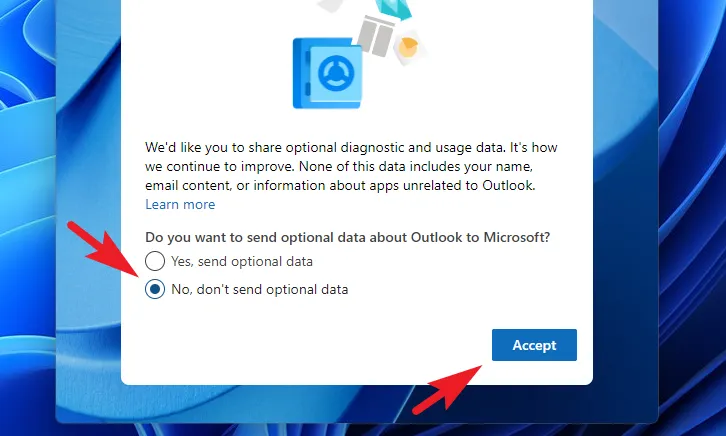
在下一個屏幕上,單擊“繼續”。
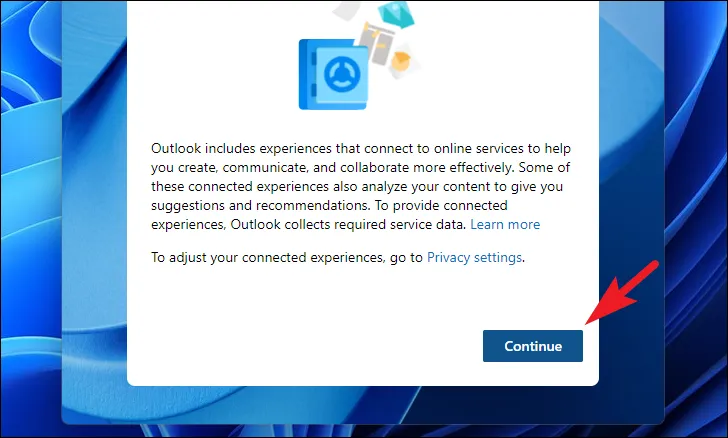
就是這樣。您已成功將 Gmail 帳戶添加到 Outlook 應用程序。
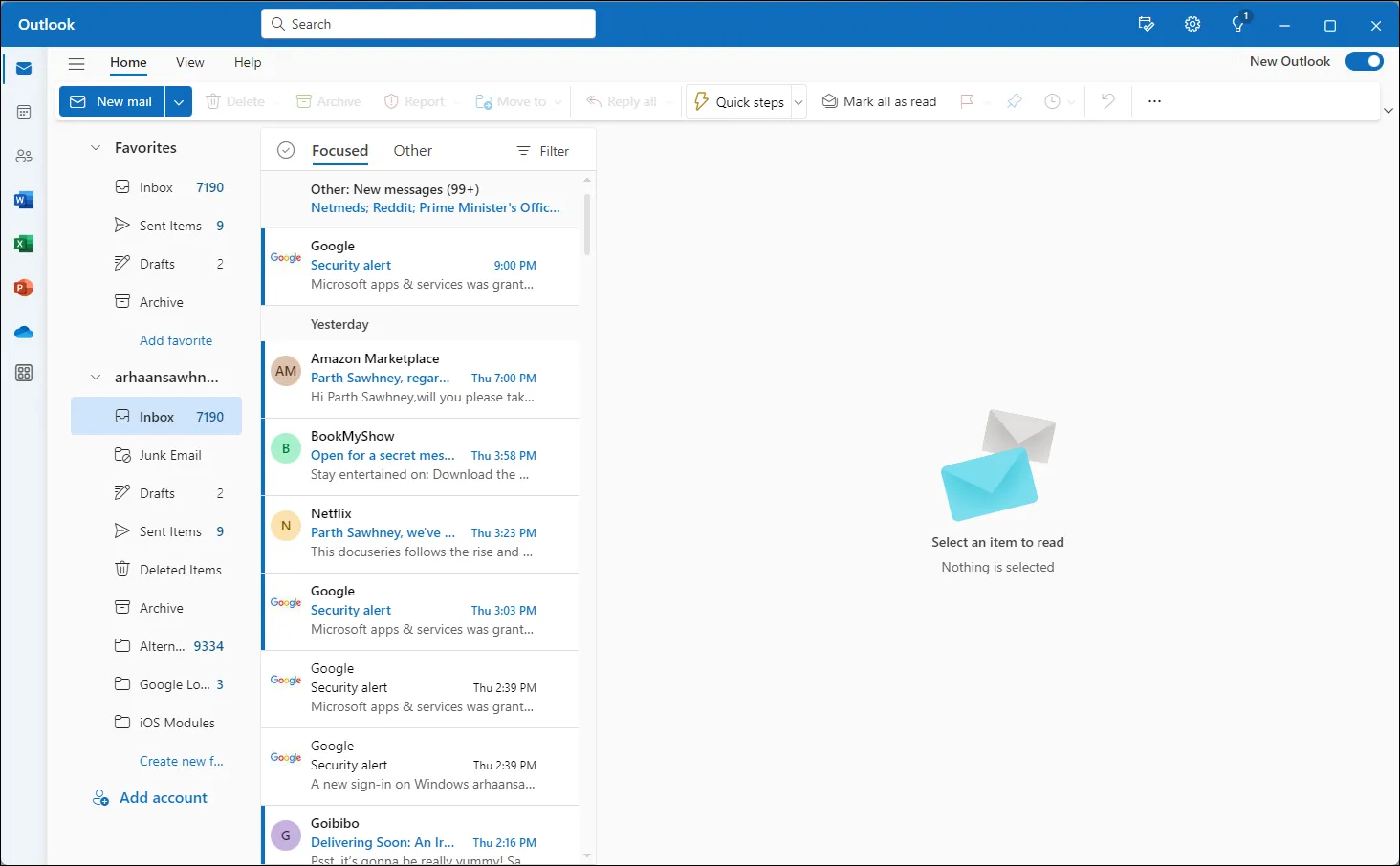
您還可以通過關閉右上角的“新 Outlook”開關來恢復到舊的 Outlook 應用程序。

在 Outlook 應用程序中擁有 Gmail 帳戶(特別是如果您已經將該應用程序用於工作/學校帳戶),可以輕鬆掌握所有電子郵件。通過本指南,您將能夠快速將 Gmail 帳戶添加到 Outlook 應用程序。



發佈留言